Hoe Samsung Pay te Gebruiken met de Galaxy Z Fold 5

Rommelen in je zak of portemonnee om de juiste kaart te vinden kan een groot ongemak zijn. In de afgelopen jaren hebben verschillende bedrijven

Je denkt er misschien niet altijd aan, maar een van de meest voorkomende functies van een smartphone is de mogelijkheid om een screenshot te maken. In de loop van de tijd zijn de manieren om deze screenshots te maken geëvolueerd om verschillende redenen, zoals de toevoeging of verwijdering van fysieke knoppen of de introductie van nieuwe softwarefuncties.
De Samsung Galaxy Z Fold 5 volgt deze trend. Ondanks zijn uitgebreide scherm en indrukwekkende ontwerp, zijn er verschillende methoden om screenshots te maken. Laten we wat dieper ingaan op dit onderwerp en de verschillende manieren om een screenshot op de Galaxy Z Fold 5 te maken ontdekken.
Inhoud
Maak een Screenshot op de Galaxy Z Fold 5: Gebruik Knoppen
De meest gebruikelijke methode om een screenshot op de Galaxy Z Fold 5 te maken, omvat een paar hardwareknoppen. Hier is hoe je een screenshot maakt:
Druk tegelijkertijd op de Aan/Uit-knop en de Volume Omlaag-knop.

Het is belangrijk dat je deze tegelijkertijd indrukt en geen van de knoppen ingedrukt houdt. Het ingedrukt houden van de Aan/Uit-knop te lang zal het uitschakelmenu oproepen. Natuurlijk, alleen de volume omlaag knop ingedrukt houden zal de media op je apparaat dempen.
Maak een Screenshot op de Galaxy Z Fold 5: Veeg over het Scherm
Op een manier die alleen Samsung kan, is er een andere manier om een screenshot te maken, maar deze methode gebruikt een veeggebaar. Maar dit veeggebaar is niet standaard ingeschakeld. In plaats daarvan moet je het eerst via de Instellingen-app inschakelen.

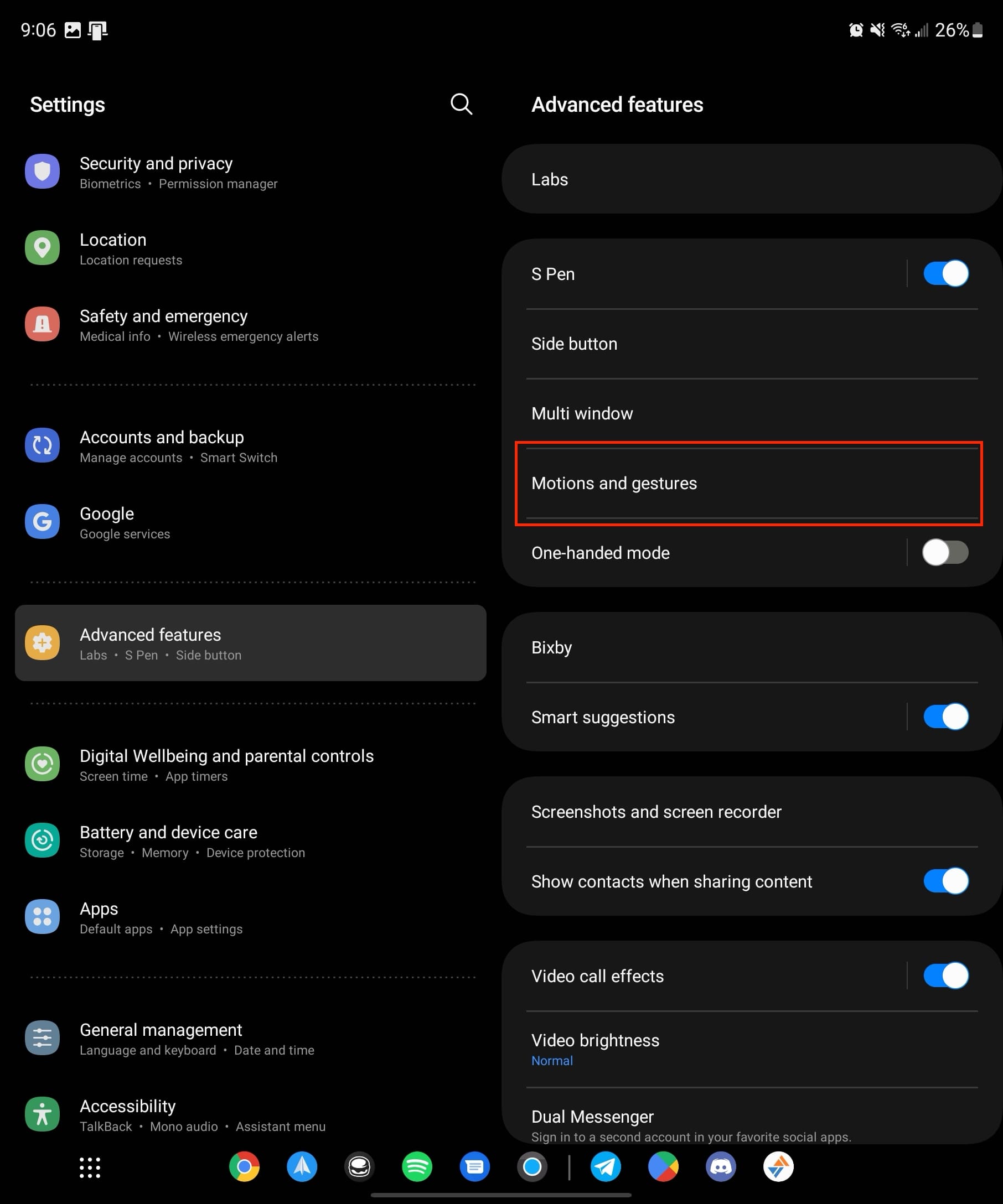
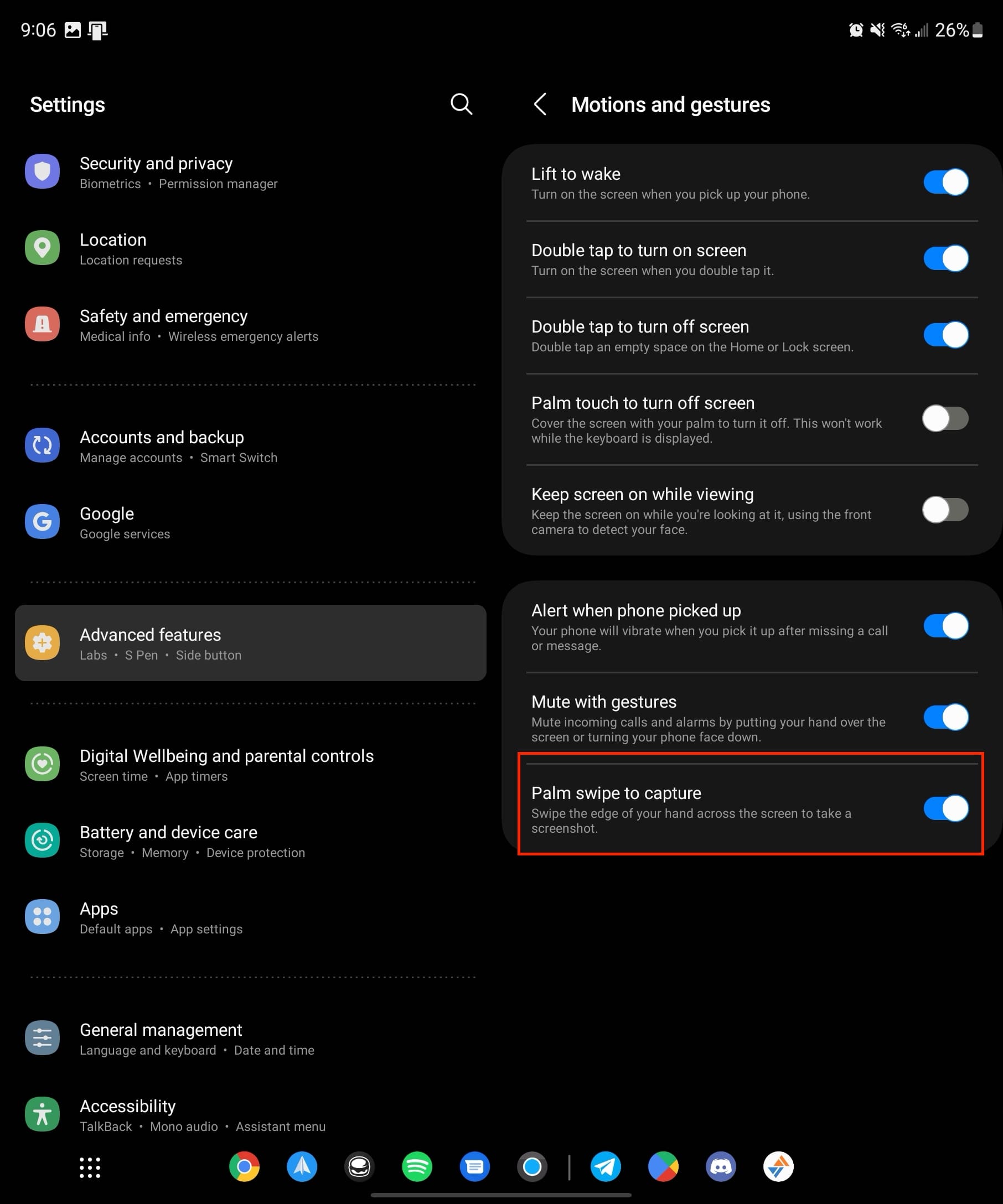
Nu, als je geneigd bent om een screenshot te maken met het palmgebaar, is het proces eenvoudig. Plaats de palm van je hand op het scherm en veeg soepel van rechts naar links. Terwijl je dit doet, zal het scherm tijdelijk knipperen, en je zult de screenshot-preview zien verschijnen in de linkse benedenhoek. Houd er rekening mee dat dit gebaar niet werkt als je toetsenbord momenteel actief is op het scherm.
Maak een Screenshot op de Galaxy Z Fold 5: Google Assistant
Google Assistant is misschien wel de beste en meest robuuste spraakassistent. Maar het beste is dat het niet beperkt is tot alleen Google's Pixel-toestellen, aangezien de Assistant beschikbaar is op bijna elk Android-apparaat. Bovendien heeft Google een nieuwe spraakopdracht geïntegreerd waarmee de Assistant een screenshot kan maken.
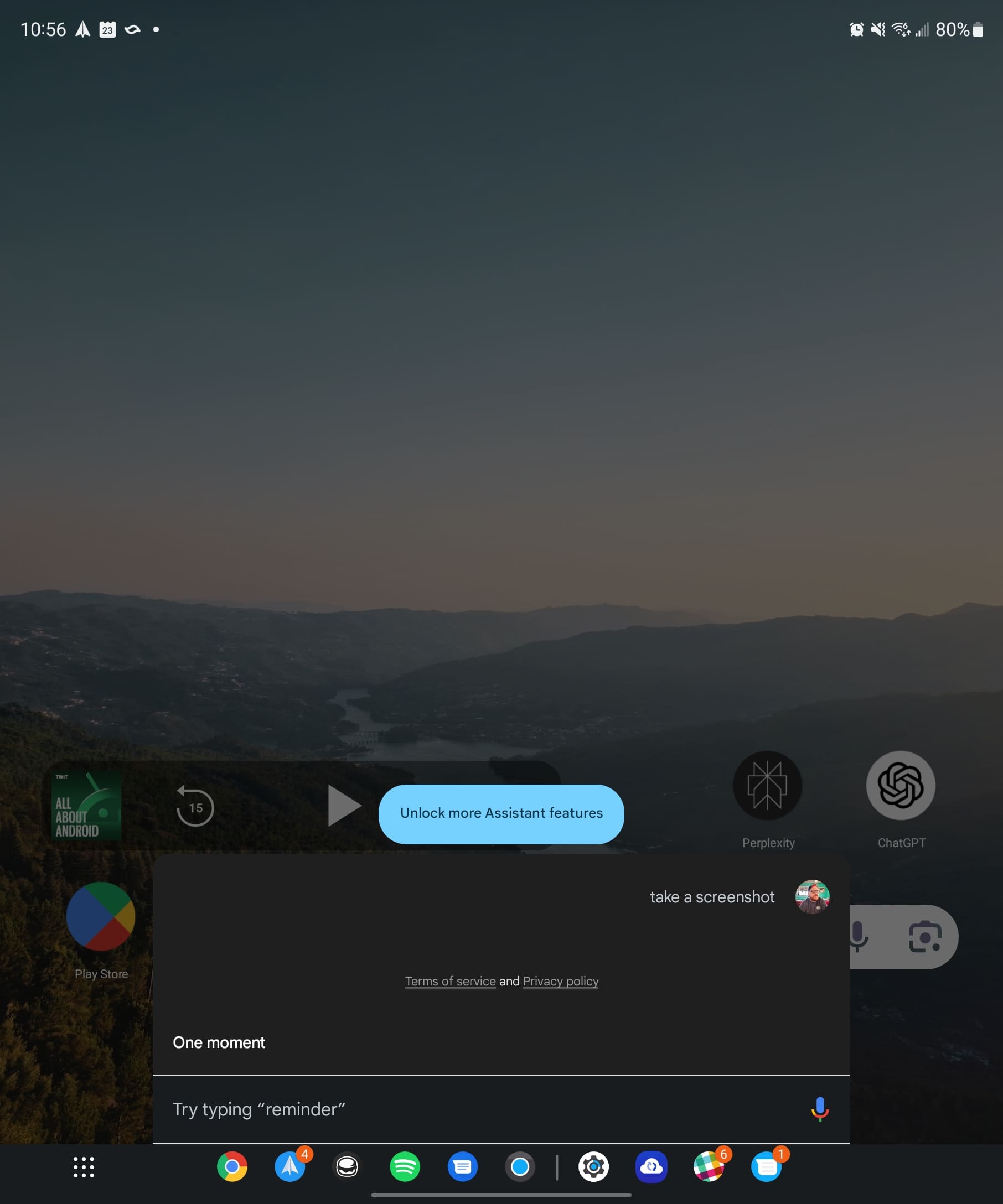
Google Assistant zal je dan laten weten dat hij het commando heeft begrepen. Dan knippert het display, en de screenshot-preview zal worden weergegeven. Wanneer het om delen gaat, doet Google Assistant de dingen een beetje anders. In plaats van een werkbalk onderaan te tonen, opent de Assistant het systeem brede Deel Venster. Dit biedt snelle toegang tot je contacten en meest gebruikte apps, zodat je de screenshot kunt delen of naar iets zoals Drive of Dropbox kunt sturen.
In sommige gevallen moet je mogelijk de mogelijkheid inschakelen om een screenshot te maken met Google Assistant. De optie hiervoor is een beetje verborgen, maar maak je geen zorgen, we hebben je gedekt:
Zodra ingeschakeld, kun je de bovenstaande stappen volgen om opnieuw een screenshot te maken, gewoon om er zeker van te zijn dat alles goed werkt.
Maak een Screenshot op de Galaxy Z Fold 5: Probeer Bixby te Gebruiken
Of je het nu ziet als een aanwinst of een nadeel, Bixby is Samsung's visie op een persoonlijke spraakassistent. Jammer genoeg blijft Bixby vaak achter bij de mogelijkheden van Amazon Alexa, om nog maar te zwijgen van Google Assistant. Niettemin blijft Samsung zich inzetten om Bixby te verbeteren, en probeert het een gebruiksvriendelijkere manier te maken om met je apparaten te communiceren.
Voordat je aan het proces begint, moet je Bixby instellen. Om dit te doen, start de Bixby-app en volg de aanwijzingen op het scherm.
Na het instellen van Bixby, zo kun je een screenshot maken.
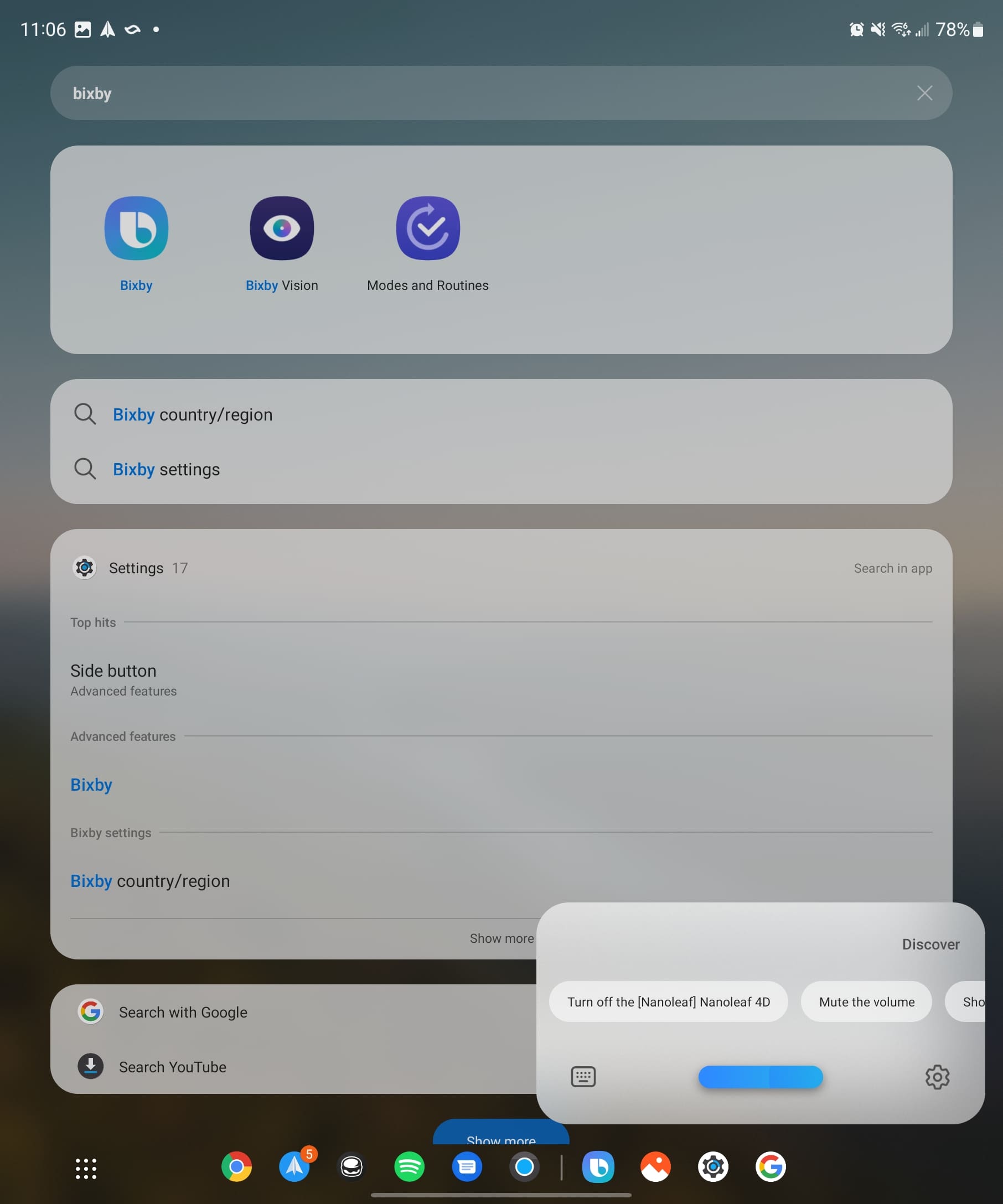
Er is een andere methode die je kunt gebruiken om Bixby op te roepen om een screenshot te maken. In de Bixby-instellingen zijn er meerdere opties om Bixby op te roepen zonder je stem te gebruiken:
| Methode | Actie |
|---|---|
| Druk op de Bixby-knop | Druk op de hardwaresneltoets om Bixby te activeren |
| Druk op de schermtoets | Raak de schermtoets aan om Bixby te openen |
Een van deze opties werkt prima, want je zult de overlay op je scherm zien verschijnen. Zodra het Bixby-logo bovenaan verschijnt, zeg je gewoon je commando en de screenshot wordt gemaakt.
Daarna kun je de pop-up werkbalk gebruiken om je screenshot te delen, te bewerken of op te slaan.
Conclusie
Samenvattend onthult de kunst van het maken van screenshots op de Galaxy Z Fold 5 een scala aan handige methoden die voldoen aan verschillende voorkeuren en scenario's. Van de klassieke knopcombinatie tot het innovatieve palmgebaar, en zelfs de geavanceerde S Pen-functionaliteit, nu beschik je over een veelzijdige toolkit om moeiteloos vast te leggen en te delen wat er op je scherm staat.
Dit feature-rijke apparaat blijft het commitment van Samsung aan gebruiksvriendelijke ervaringen exemplificeren, waardoor je screenshots naadloos kunt integreren in je dagelijkse interacties. Dus, of je nu gedenkwaardige momenten vastlegt, belangrijke informatie deelt of technische problemen oplost, de screenshotcapaciteiten van de Galaxy Z Fold 5 stellen je in staat je digitale wereld moeiteloos vast te leggen.
Rommelen in je zak of portemonnee om de juiste kaart te vinden kan een groot ongemak zijn. In de afgelopen jaren hebben verschillende bedrijven
In de afgelopen jaren hebben we de geleidelijke uitrol van de volgende generatie mobiele netwerken gezien. De komst van 5G heeft voor veel ophef gezorgd, met grote
In de voortdurende evolutie van smartphones steekt de Samsung Galaxy Z Fold 5 af als een wonder van techniek met zijn unieke opvouwbare ontwerp. Maar net zo futuristisch als het lijkt, blijft het afhankelijk van de fundamentele functies die we dagelijks gebruiken, zoals het in- en uitschakelen van het apparaat.
De Samsung Galaxy Z Fold serie staat aan de voorhoede van de vouwbare smartphone-revolutie, en biedt gebruikers een unieke mix van innovatie en functionaliteit.
Zorg ervoor dat je de beste hoes met S Pen voor de Galaxy Z Fold krijgt. Hier zijn enkele modellen die je niet mag missen.
Als niet vastgepinde apps en programma
Verwijder opgeslagen informatie uit Firefox Autofill door deze snelle en eenvoudige stappen te volgen voor Windows- en Android-apparaten.
In deze tutorial laten we je zien hoe je een zachte of harde reset uitvoert op de Apple iPod Shuffle.
Er zijn zoveel geweldige apps op Google Play dat je niet anders kunt dan je abonneren. Na een tijdje groeit die lijst, en moet je jouw Google Play-abonnementen beheren.
Rommelen in je zak of portemonnee om de juiste kaart te vinden kan een groot ongemak zijn. In de afgelopen jaren hebben verschillende bedrijven
Wanneer je de Android downloadgeschiedenis verwijdert, help je om meer opslagruimte te creëren, naast andere voordelen. Hier zijn de te volgen stappen.
Deze gids laat je zien hoe je foto
We hebben een beetje tijd doorgebracht met de Galaxy Tab S9 Ultra, en het is de perfecte tablet om te koppelen aan je Windows PC of de Galaxy S23.
Dempen van groepsberichten in Android 11 om meldingen onder controle te houden voor de Berichten-app, WhatsApp en Telegram.
Wissen van de Adresbalk URL geschiedenis op Firefox en houd je sessies privé door deze snelle en eenvoudige stappen te volgen.











